مایکروسافت به موفقیت مرورگر Edge مبتنی بر کرومیوم جدید خود می بالد و Internet Explorer را به نوعی به تصاحب خود درآورده است. این کار برای مایکروسافت در آن زمان بسیار آسان بود، چرا که تنها رقیب او Internet Explorer بر روی پلتفرم دیگری که به نام Netscape Navigator شناخته می شد، بود. اما خب توجه داشته باشید که امروزه مایکروسافت با گوگل کروم، موزیلا فایرفاکس، براوو، تور و بسیاری دیگری از مرورگر ها در رقابت شدید است. مرورگر Edge مبتنی بر کرومیوم به جایگاه دوم دست پیدا کرده است. این مرورگر در رقابت خود، سعی بر این دارد که بهترین مرورگرهای موجود را در اختیار کاربران قرار دهد.
آخرین ویژگی این مرورگر یک بازی آفلاین با نام Microsoft Edge Surf Game است که در فوریه 2020 به صورت آزمایشی بر روی مرورگر قرار داده شد که هم اکنون برای همه قابل دسترس می باشد. این بازی از مایکروسافت را می توان به صورت آفلاین با ماوس، صفحه کلید، گیم پد و صفحه نمایش لمسی بازی کرد. در این مطلب سلام دنیا، ما به نحوه اجرای بازی Microsoft Edge Surf در کامپیوتر پرداخته ایم. با ما همراه باشید.
نحوه اجرای بازی Microsoft Edge Surf در کامپیوتر به صورت آفلاین
اگر مدت زیادی است که از محصولات مایکروسافت استفاده می کنید، امکان اینکه شباهت بسیار زیادی بین بازی اولین گام برای شروع بازی Microsoft Edge Surf Game بر روی رایانه، نصب آخرین نسخه از Microsoft Edge می باشد. این بازی را می توان به صورت آنلاین و آفلاین با دنبال کردن مراحل ساده زیر انجام داد.
حتما بخوانید: رفع مشکل باز نشدن مایکروسافت اج (Microsoft Edge) در ویندوز 11
- مرحله 1. Microsoft Edge را راهاندازی کنید.
- مرحله 2. در بالای صفحه، در نوار آدرس، دستور edge://surf را تایپ کنید و Enter را فشار دهید.
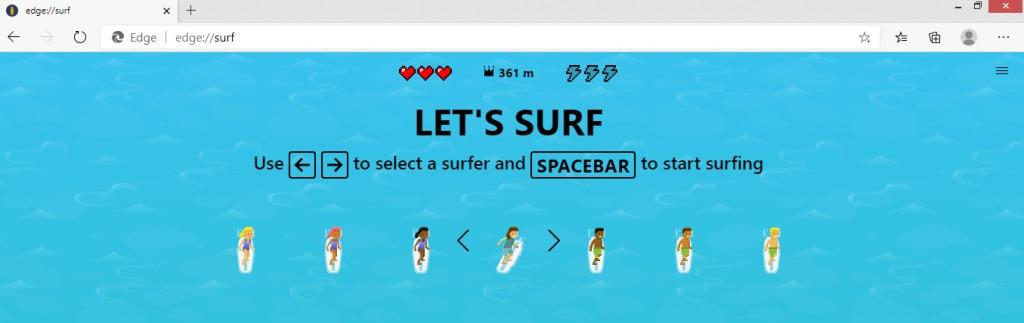
- مرحله 3. با این کار بازی Microsoft Edge Surf در مرورگر شما بارگذاری میشود که بعداً از شما میخواهد یک شخصیت را برای بازی خود انتخاب کنید.
- مرحله 4. شما می توانید روی منوی همبرگر در گوشه سمت راست بالا کلیک کرده و تنظیمات بازی را از منوی کشویی انتخاب کنید. شما همچنین نیز می توانید بین حالت دید بالا و حالت کاهش سرعت یکی را انتخاب کنید.
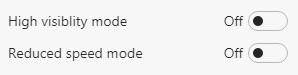
- مرحله 5. اکنون انگشتان خود را بر روی کلیدهای جهت دار روی صفحه کلید قرار دهید و با استفاده از انگشت شست کلید Spacebar را فشار دهید تا بازی مرورگر مایکروسافت اج در رایانه شما شروع به کار کند.
حالت های بازی Microsoft Edge Surf
Microsoft Edge Surf Game جوابی به بازی دایناسور کروم - که زمانی که کامپیوتر شما از اتصال اینترنت قطع می شود، در مرورگر راه اندازی می شود - می باشد. توجه داشته باشید که برعکس کروم، مایکروسافت یک گام بزرگ برداشته است و آن هم این است که بازی Microsoft Surf را به صورت آنلاین نیز در دسترس کاربران قرار داده است. این بازی شامل سه حالت مختلف برای انتخاب می باشد.
حتما بخوانید: بهترین بازی های مخفی گوگل کروم برای اندروید و کامپیوتر بدون نصب
حالت های بازی Microsoft Edge Surf عبارتند از:
- حالت اولیه: حالت اولیه یک حالت آرکید بی پایان است که در آن بازیکن باید شخصیت بازی را از همه موانع و محدودیت های موجود در مسیر نجات دهد. برای قویتر کردن بازی، Microsoft Surf Game یک کراکن یا هیولای برفی دارد که شما را تعقیب میکند تا نتوانید سرعت خود را کاهش دهید و از موانع به راحتی عبور کنید.
- حالت آزمایش زمانی: این یک حالت بی پایان نیست. بازیکن باید در مدت زمان محدودی سکه ها را جمع آوری کند و کوتاه ترین مسیر ممکن را پیدا کند.
- حالت اسلالوم: این سخت ترین حالت از هر سه حالت بازی Microsoft Surf Game است و بازیکن باید موج سوار را از طریق یک مسیر خاص هدایت کند و از هر نقطه و یا دروازه ای عبور کند.
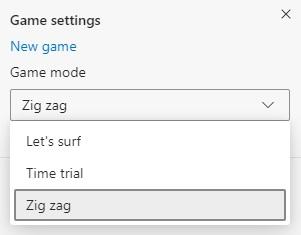
سخن آخر
بازی Microsoft Edge Surf بدون شک خیلی بهتر از بازی دایناسور کروم می باشد و سرگرم کننده تر است. با این حال، گیم پلی این بازی مرورگر آفلاین و مفهوم آن تقریباً مشابه است که در آن شخصیت باید به جلو حرکت و از موانع عبور کند.
این بازی را امتحان کنید و به ما در بخش نظرات زیر بگویید که کدام حالت را بیشتر دوست داشتید. ما را در رسانه های اجتماعی - فیس بوک و یوتیوب دنبال کنید. برای هرگونه سوال یا پیشنهاد، لطفاً آن را در بخش نظرات زیر با ما در میان بگذارید. ما دوست داریم که با یک راه حل با شما در ارتباط باشیم. ما به طور مرتب نکات و ترفندها را همراه با پاسخ به مسائل رایج مرتبط با فناوری پست می کنیم.
مقالات مرتبط:
10 بازی برتر اندرویدی برای تلویزیون Chromecast یا google TV
روش تنظیم و تغییر صفحه اصلی (Home page) در مرورگر Microsoft Edge

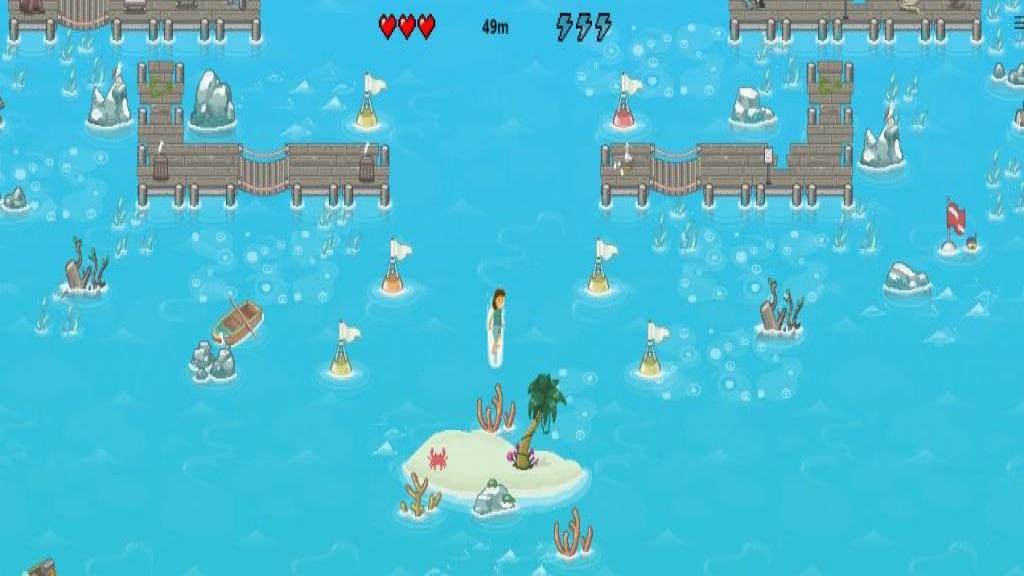
دیدگاه ها